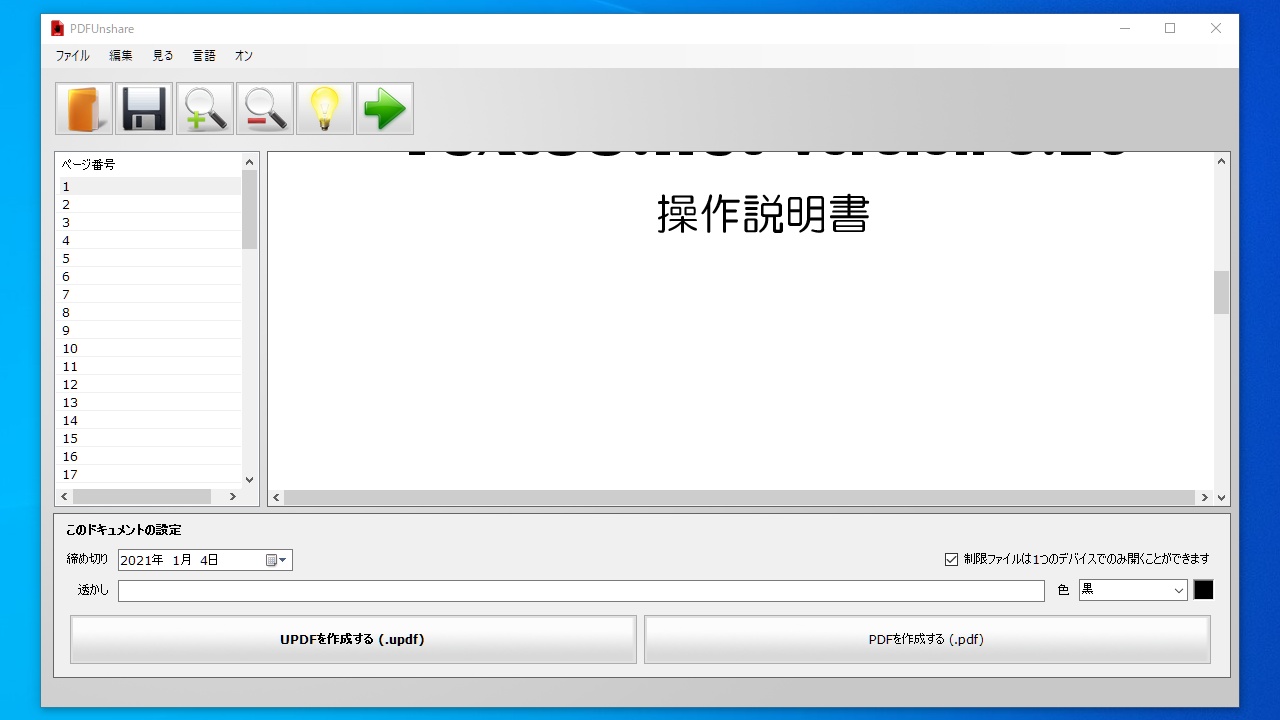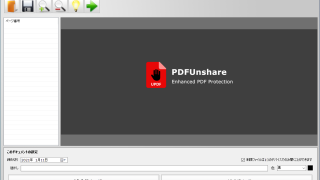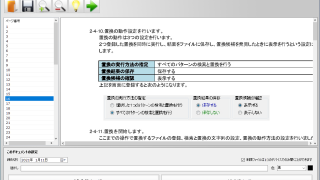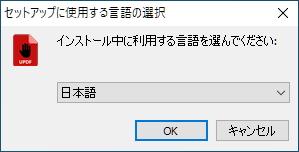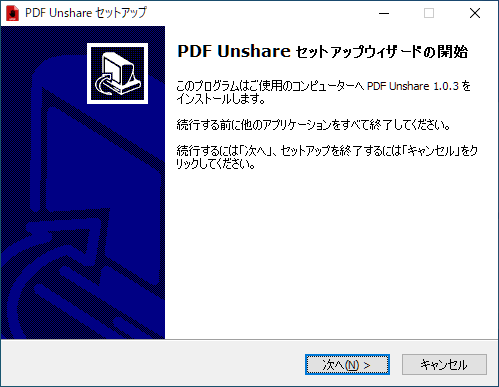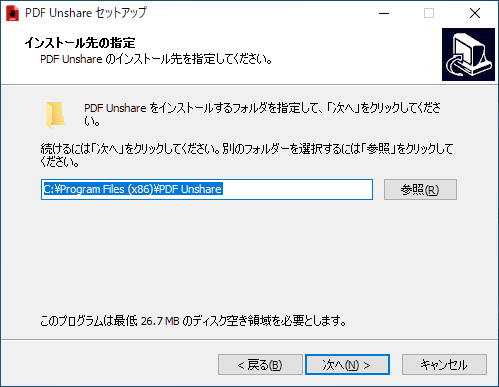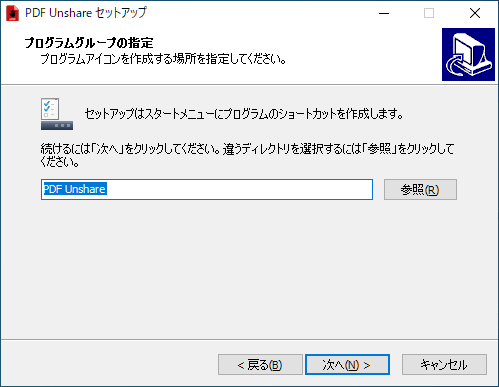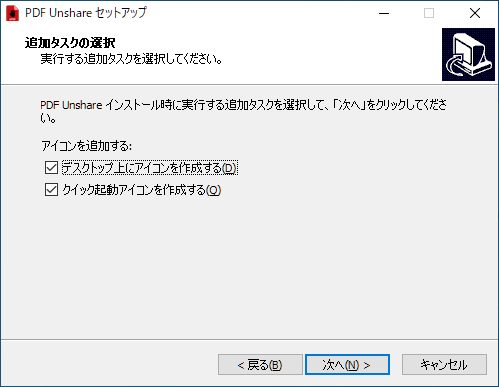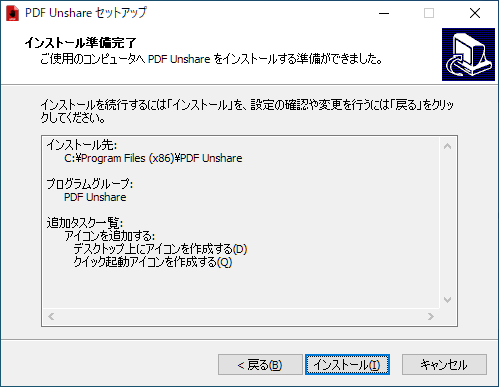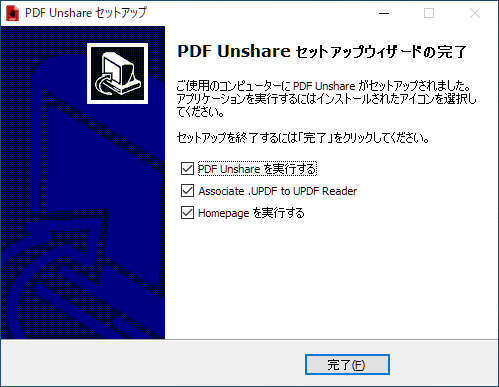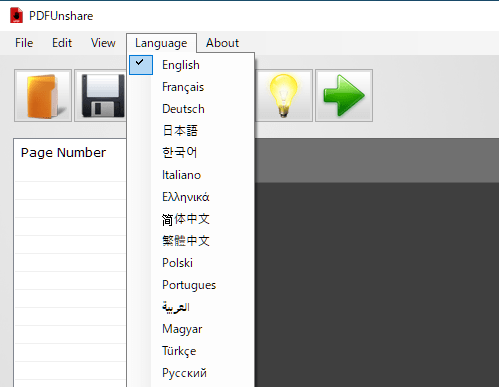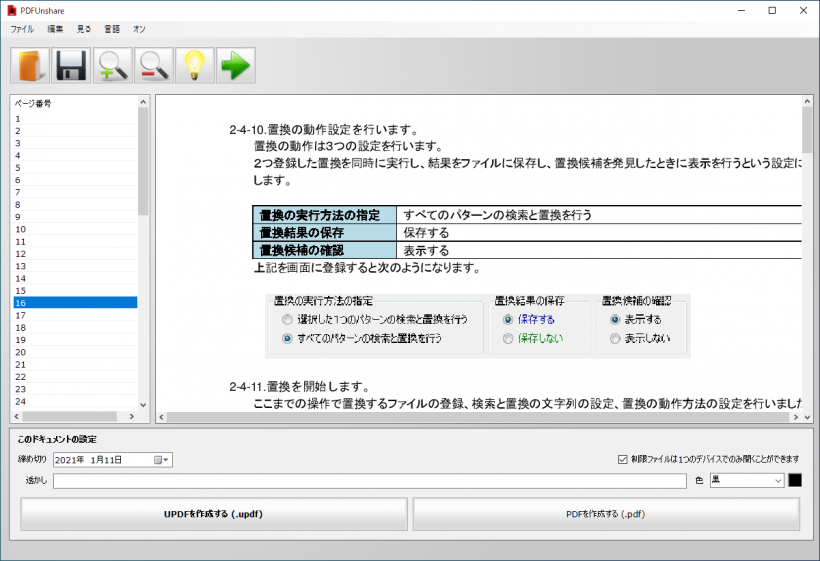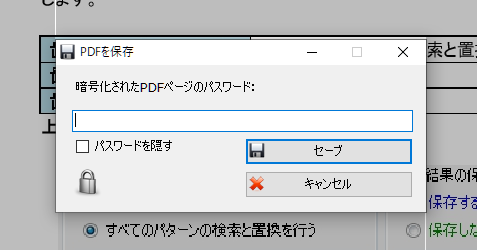説明機能仕様ダウンロード画像使い方
アクセス制限を設けた安全な PDF ファイルを作成するソフト

PDF ファイルをほかのデバイスて閲覧できないようにしたり、PDF ファイルに有効期限を設けることができる PDF セキュリティソフト。PDF を不正な共有や不正なアクセスから保護することができます。
PDF Unshare の概要
PDF Unshare は、PDFファイルを共有、編集、コピー、または不正表示から保護するための PDF および UPDF 形式を作成する無料の PDF セキュリティツールです。保護された各 PDF / UPDF ファイルは、1 台の PC またはモバイルデバイスでのみ開くことができます。
PDF Unshare の機能
PDF Unshare の主な機能と概要です。
| 機能 | 概要 |
|---|---|
| メイン機能 | PDF ファイルのセキュリティ化 |
| 機能詳細 | ・有効期限を付けて閲覧を制限します ・1 台以外のほかのデバイスで閲覧できないようにします |
PDF にアクセス制限を設けることができます
PDF Unshare を使用すると、PDF ファイルの閲覧に有効期限を設けて閲覧を制限したり、作成者を除いた 1 台の PC または iOS / Android デバイスでしか PDF ファイルを閲覧できないようにすることができます。
PDF Unshare を使用して作成した PDF / UPDF ファイルを閲覧するには専用のリーダーが必要になります。リーダーは Windows / iOS / Android で利用できます。
アクセスが許可されていない Web サイトを閲覧
PDF Unshare は、印刷や編集ができない安全な PDF を作成したり、不正な共有や閲覧を防ぐ PDF を作成することができるアプリケーションです。特定のユーザーのみに PDF の閲覧を許可したい場合に役に立ちます。
機能
- PDF ファイルが不正に共有されないようにする
- スクリーンショットを防ぐ
- PDF へのアクセスを制限する(1 つのデバイスでのみ閲覧可能)
- 2 つの出力フォーマット(* .UPDF / * .PDF)
- プライバシー保護、PDF コンテンツのアップロードなし
- PDF のコピー、印刷、編集を禁止する
- PDF の有効期限を設定する
- PDF の透かしテキストと色を設定する
- 無料のマルチプラットフォームリーダー(Windows、iOS、Android)
- 多言語に対応
仕様
価格:無料(家庭用ユーザーに限る)
動作環境:Windows 7|8|8.1|10|11
メーカー:PDF Unshare
使用言語:日本語ほか
最終更新日:
10か月前 (2025/02/09)
ダウンロード数:915
使い方
インストール
1.インストール方法
- インストーラを実行したら、インストール時に使用する言語を選択して[OK]ボタンをクリックします。
- セットアップウィザードが開始します。[次へ]をクリックします。
- インストール先の設定です。変更しない場合はこのまま[次へ]をクリックします。
- スタートメニューに作成するショートカットの設定です。変更しない場合はこのまま[次へ]をクリックします。
- 追加のタスクを設定して[次へ]をクリックします。
- インストールの準備ができました。[インストール]をクリックしてインストールを開始します。
- インストールが完了しました。[完了]をクリックしてセットアップウィザードを閉じます。
・Associate .UPDF to UPDF Reader:.UPDF ファイルを UPDF リーダーに関連付ける
言語を日本語に変更する
1.言語を日本語に変更する
- 「Language」メニューを開き、「日本語」を選択すると日本語に変更できます。
基本的な使い方
1.保護された PDF を作成する
- PDF ファイルをウィンドウ上にドラッグアンドドロップするか、ツールバーのフォルダのアイコンをクリックして PDF ファイルを選択します。
- 「締め切り」で、PDF ファイルの有効期限を設定します。
- ほかのデバイスで閲覧できないようにする場合は「制限ファイルは 1 つのデバイスでのみ開くことができます」をチェックします。
- 透かしを追加する場合は「透かし」を設定します。
- [UPDF を作成する]または[PDF を作成する]ボタンをクリックして PDF を作成します。
保存時にパスワードの入力画面が表示されます。
- パスワードを入力して[セーブ]ボタンをクリックしてファイルを保存します。